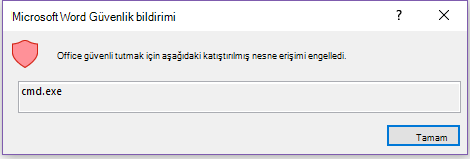Nesne Paketleyici denetimini kullanarak Office belgelerine kötü amaçlı nesneler eklemeyi içeren saldırılardaki artan eğilime yanıt olarak, Office uygulamalarındaki Paketleyici nesneleri için varsayılan etkinleştirme modelinde bir değişiklik yaptı.
Bu güncelleştirmeden önce, Nesne Paketleyicisi denetimi kullanılarak katıştırılmış yürütülebilir dosyalar veya betikler (e.g. EXE, JS, VBS) bir kullanıcı belgedeki eklenmiş nesneye çift tıkladığında etkinleştirilebilir. Windows tarafından yüksek riskli olarak kabul edilen nesneler için, kullanıcılar aşağıda gösterildiği gibi bir güvenlik uyarısı görür.
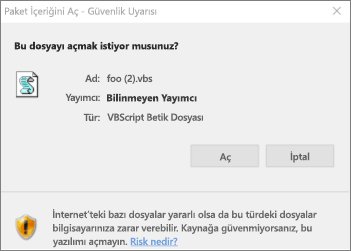
Kullanıcı "Aç"a tıklarsa, nesne oturum açmış kullanıcının ayrıcalıklarıyla yürütülür. Saldırganlar, bu uyarı istemine tıklamaya ikna ederek Office belgelerine eklenmiş kötü amaçlı programları etkinleştirmek için sosyal mühendis kullanıcılarına bu vektörden kötü amaçlı olarak davranır.
Kullanıcıları korumak için, Microsoft 365 uygulamalar varsayılan olarak yüksek riskli olarak kabul edilen nesnelerin etkinleştirilmesini engeller. Engellenen uzantıların listesi, Outlook tarafından ekleri engellemek için kullanılanla aynı olacaktır. Uzantıların listesi Outlook'ta Engellenen ekler bölümünde bulunabilir.
Bu davranış nasıl görünüyor?
Office uygulamaları artık yüksek riskli olarak kabul edilen uzantılara bağlanan nesnelerin etkinleştirilmesine izin vermez. Bir kullanıcı böyle bir nesneyi etkinleştirmeye çalıştığında aşağıdaki bildirim gösterilir:
Office, sizi güvende tutmak için aşağıdaki eklenmiş nesneye erişimi engelledi.
Engellenen uzantıları özelleştirebilir miyim?
Evet, Office bir yöneticinin engellenen uzantıları özelleştirmesine olanak tanıyan iki grup ilkesi seçeneği sağlar. Her birini Office/Security Settings/altında bulabilirsiniz.
OLE ekleme için dosya uzantılarına izin ver
Bu ilke ayarı, Nesne Paketleyicisi denetimini kullanarak Bir Office dosyasına OLE paketi olarak katıştırıldığında Office'in engellemeyeceği dosya uzantılarını belirtmenize olanak tanır. Bu ilke ayarını etkinleştirirseniz, izin vermek için dosya uzantılarını noktalı virgülle ayırarak girin.
Örneğin: exe; vbs;js
Uyarı: Kötü amaçlı betikler ve yürütülebilir dosyalar OLE paketi olarak eklenebilir ve kullanıcı tarafından tıklanması durumunda zarara neden olabilir. Uzantılar bu izin verme listesine eklenirse, Office'i daha az güvenli hale getirebilirsiniz.
OLE ekleme için ek dosya uzantılarını engelleme
Bu ilke ayarı, Nesne Paketleyicisi denetimini kullanarak Bir Office dosyasına OLE paketi olarak katıştırıldığında Office'in engellediği ek dosya uzantıları belirtmenize olanak tanır.
Bu ilke ayarını etkinleştirirseniz engellenmesi gereken ek dosya uzantılarını noktalı virgülle ayırarak girin.
Örneğin: py; Rb
Not: Hem "OLE ekleme için dosya uzantılarına izin ver" hem de "OLE ekleme için dosya uzantılarını engelle" altına bir dosya uzantısı eklerseniz, uzantı engellenir.
Bu davranışı değiştirmek Nasıl yaparım??
Word veya Excel gibi belirli bir uygulama için bu davranışı değiştirmek için şu kayıt defteri anahtarını oluşturabilirsiniz: HKEY_CURRENT_USER\Software\Microsoft\Office\16.0\<Office uygulaması>\Security\PackagerPrompt
Dikkat: Kayıt Defteri Düzenleyicisi’ni veya başka bir yöntemi kullanarak kayıt defterini hatalı şekilde değiştirirseniz ciddi sorunlarla karşılaşabilirsiniz. Bu sorunlar, işletim sisteminizi yeniden yüklemenizi gerektirebilir. Microsoft, bu sorunların çözülebileceğini garanti edemez. Kayıt defterini değiştirmenin riski size aittir.
Kayıt defteri anahtarını oluşturmak için:
-
Açmış olabileceğiniz tüm Office uygulamalarından çıkın.
-
Başlat'a tıklayıp (veya klavyenizdeki Windows tuşuna basarak) ardından Regedit yazıp Enter tuşuna basarak Kayıt Defteri Düzenleyici başlatın.
-
Aşağıdaki kayıt defteri anahtarını bulun:
HKEY_CURRENT_USER\Software\Microsoft\Office\16.0\<Office application>\Security\
Office uygulaması şu türlerden biri olmalıdır:
-
Word
-
Excel
-
PowerPoint
-
Visio
-
Publisher
-
-
Anahtara sağ tıklayın ve aşağıdaki değerlerden biriyle PackagerPrompt adlı yeni bir REG_DWORD onaltılık değer ekleyin:
-
0 – Kullanıcı tıkladığında Office'ten istem yok, nesne yürütülür
-
1 – Kullanıcı tıkladığında Office'ten sor, nesne yürütülür
-
2 – İstem yok, Nesne yürütülmüyor
-
Office hakkında yanıtlamadığımız bir sorunuz mu var?
Başkaları tarafından gönderilen soruları ve yanıtları görmek veya kendi sorularınızın yanıtlarını almak için Microsoft Yanıtlar Topluluğu'na gidin.